تسمح هذه الخاصية للموظفين بتسجيل وصولهم ومغادرتهم وتقوم بحساب مجموع ساعات عملهم.
1. الضبط
قم بتسجيل الدخول إلى المكتب الخلفي، إنتقل إلى قائمة الإعدادات ومن ثم إلى المميزات وقم بتفعيل "تسجيل الوقت".
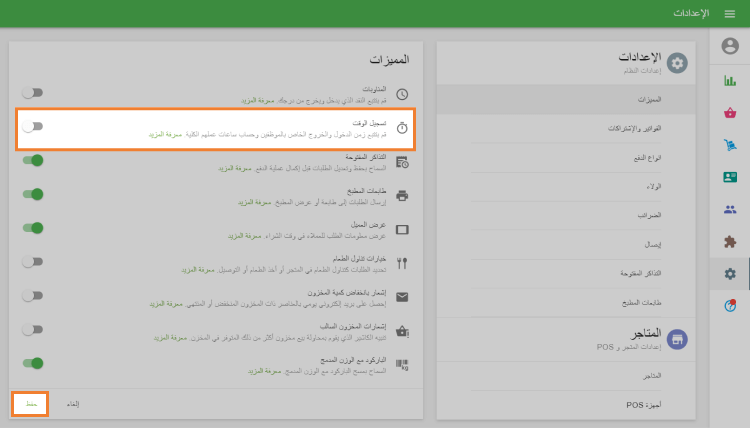
لا تنسى حفظ التغييرات.
تتطلب خاصية تسجيل الوقت التصديق عبر رقم الPIN. إذا لم تقم بذلك بعد، قم بضبط رقم الPIN الخاص بك للدخول إلى تطبيق Loyverse POS.
2. الإستخدام في POS
في تطبيق Loyverse POS قم بالضغط على زر "تسجيل الحضور" في الجزء الأيمن العلوي من شاشة تسجيل الدخول.
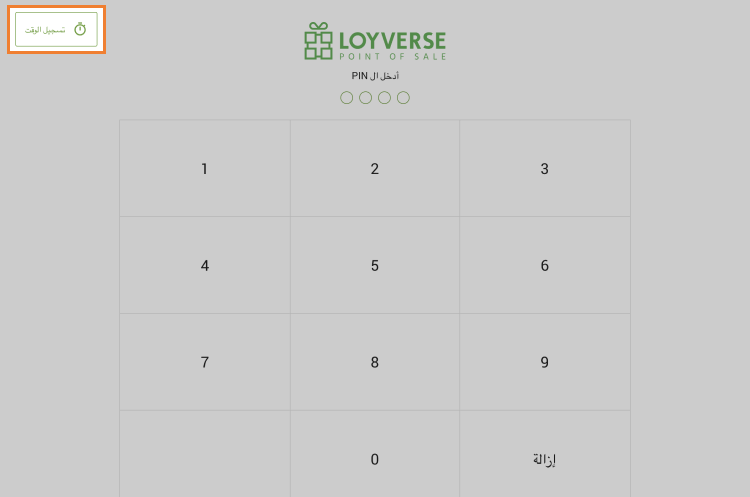
قم بإدخال رمز الPIN على لوحة الأرقام.
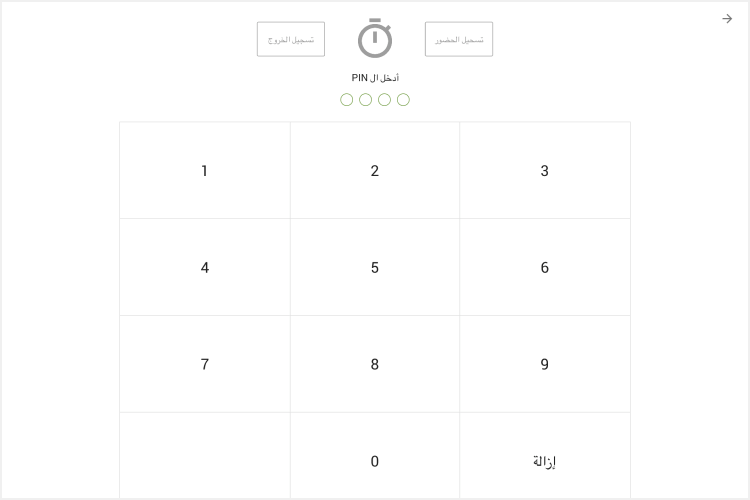
ثم سيصبح زري "تسجيل الحضور" و "تسجيل الخروج" مفعلين.
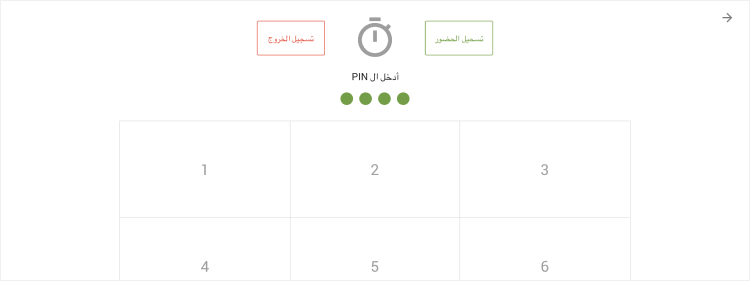
قم بالضغط على زر "تسجيل الحضور" لبدء تتبع الساعات وتسجيل زمن العمل.
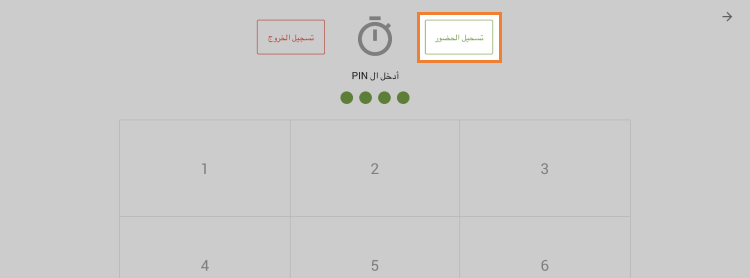
بعد ذلك سترى معلومات عن زمن تسجيل الحضور.
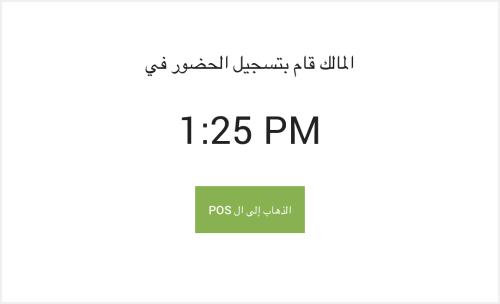
إضغط على زر "إذهب إلى POS" للذهاب إلى شاشة المبيعات في التطبيق أو سهم الرجوع للعودة إلى شاشة تسجيل الدخول إلى الحساب.
بعد الإنتهاء من العمل إذهب إلى شاشة "تسجيل الوقت"، إضغط على زر "تسجيل الخروج" لتسجيل زمن العمل.
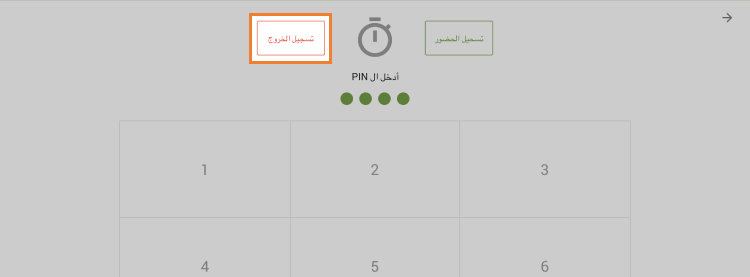
بعد ذلك سترى معلومات عن زمن تسجيل الخروج.
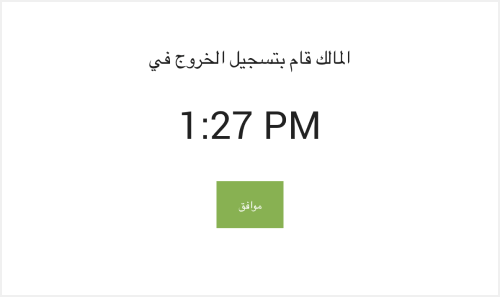
قم بالضغط على زر "موافق".
3. التقارير في المكتب الخلفي
يوجد قسمين في قائمة "الموظفين" متصلين بخيار تسجيل الحضور/تسجيل الخروج: "بطاقات الحضور" و "مجموع ساعات العمل".
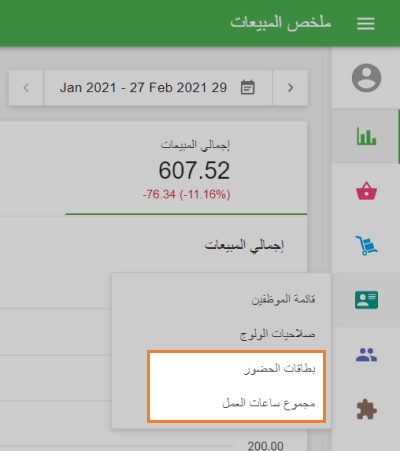
قسم "مجموع ساعات العمل" يظهر تقريراً ملخصاً لكل موظف في المدة المحددة.
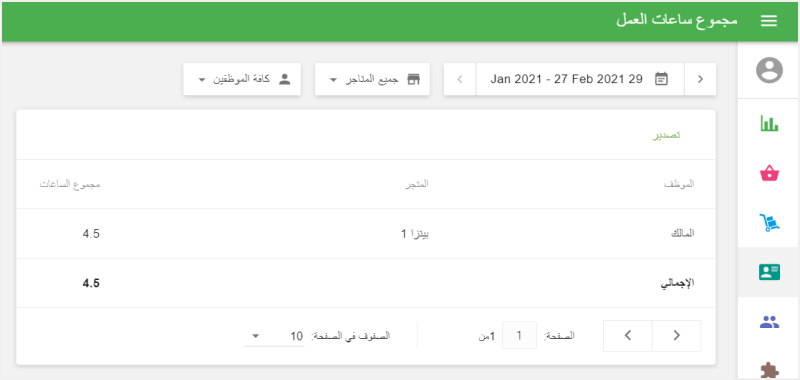
في قسم "بطاقات الحضور" بإمكانك رؤية قائمة بطاقات الحضور.
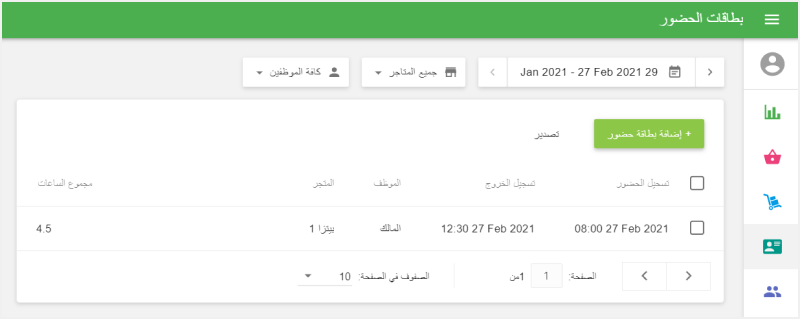
بإمكانك تصحيح بطاقة الحضور الحالية أو إنشاء واحدة جديدة بالضغط على زر "إضافة بطاقة حضور". يتم حساب مجموع ساعات العمل بصورة تلقائية بناءً على زمن تسجيل الحضور وتسجيل الخروج.
ملاحظة! العلامة العشرية في "مجموع الساعات" تظهر جزءاً من الساعة، وليس دقائق.
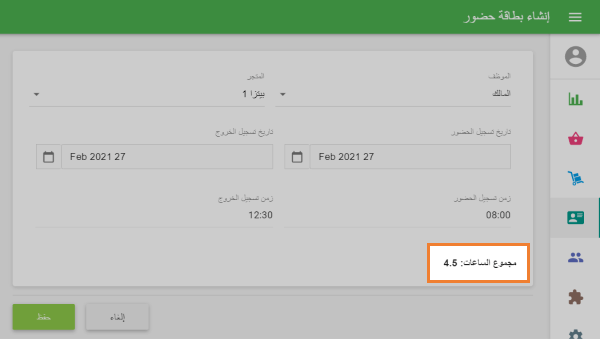
لا تنسى حفظ التغييرات.
أنظر أيضا: